- חיפוש יאהו הוא מנוע חיפוש פופולרי, אך עם הזמן יאהו איבדה חלק מהפופולריות שלו והיא הוחלפה על ידי גוגל ובינג.
- אם אתה עדיין רוצה להשתמש ב- Yahoo Search, אתה יכול לעשות זאת כמעט מכל דפדפן אינטרנט, והיום אנו הולכים להראות לך כיצד לעשות זאת.
- ל- Yahoo עדיין קיים בסיס משתמשים נאמן, ואם אתה רוצה ללמוד עוד על כך, אנו ממליצים לך לבקר באתר שלנו מדור דוא"ל.
- רוצה ללמוד עוד על דפדפני אינטרנט? למידע נוסף, חדשות ומדריכים שימושיים, אנו ממליצים לך לבדוק את רכזת דפדפנים.
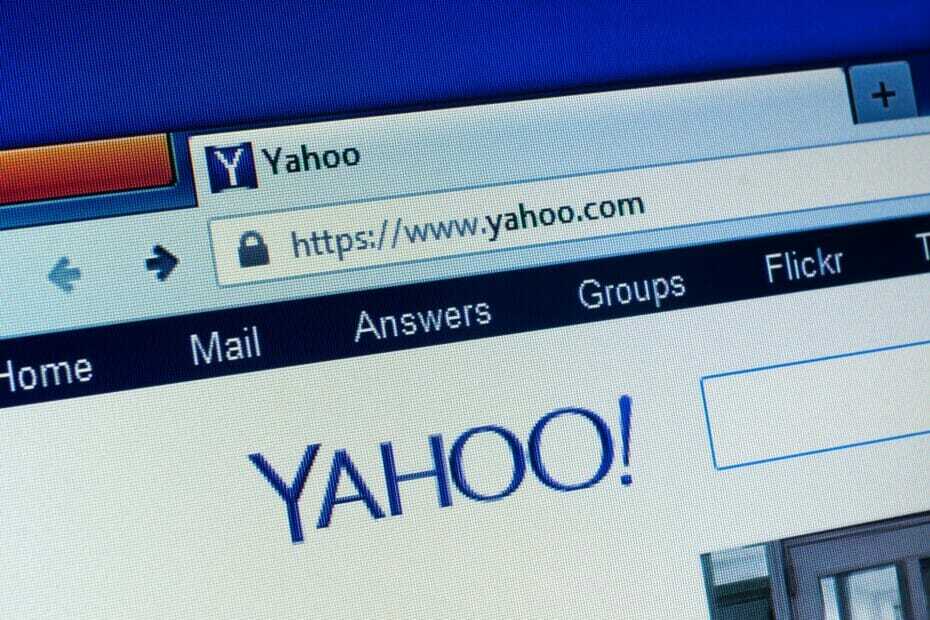
- העברה קלה: השתמש בעוזר האופרה להעברת נתונים יוצאים, כגון סימניות, סיסמאות וכו '.
- מיטוב השימוש במשאבים: נעשה שימוש יעיל יותר בזיכרון ה- RAM מאשר בדפדפנים אחרים
- פרטיות משופרת: משולב VPN בחינם ובלתי מוגבל
- ללא מודעות: חוסם מודעות מובנה מאיץ את טעינת הדפים ומגן מפני כריית נתונים
- ידידותי למשחקים: Opera GX הוא הדפדפן הראשון והטוב ביותר למשחקים
- הורד את האופרה
מנוע החיפוש של יאהו קיים כבר שנים, אך יאהו מעולם לא יצרה דפדפן רשמי המשתמש בחיפוש יאהו.
עם זאת, אתה עדיין יכול להשתמש ב- Yahoo Search באחרים דפדפנים, והיום נראה לך כיצד להגדיר את Yahoo Search כמנוע החיפוש שלך בכל דפדפני האינטרנט המודרניים.
כיצד אוכל לעבור לחיפוש יאהו בדפדפן האינטרנט שלי?
1. אוֹפֵּרָה
- פתח את ה תפריט אופרה על ידי לחיצה על הסמל שלו בפינה השמאלית העליונה.
- בחר הגדרות מהתפריט.
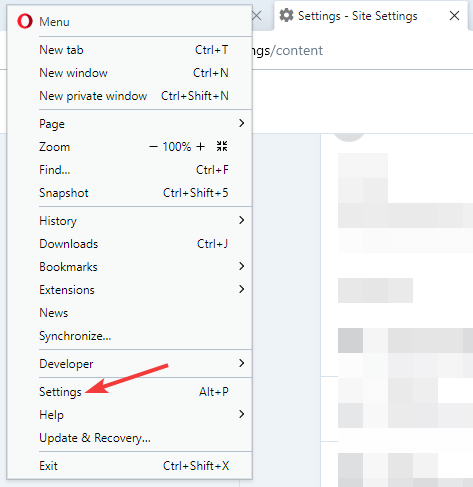
- עבור אל מנוע חיפוש
- לחץ על התיבה הנפתחת ובחר יאהו מהרשימה.
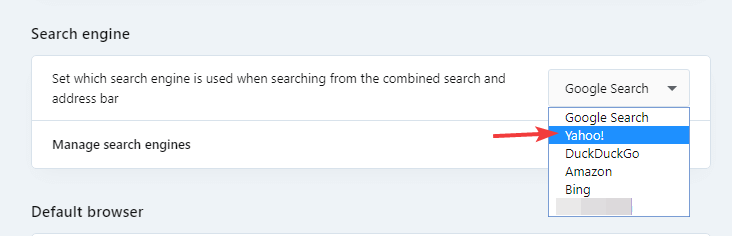
אם אינך מכיר את אופרה, עליך לדעת כי לדפדפן זה יש הגנה על מעקב וכן חסימת מודעות מובנית. הודות לתכונות אלה, דפי האינטרנט שלך ייפתחו מהר יותר מאי פעם.
לדפדפן יש גם ניהול כרטיסיות מתקדם ויכולת לארגן כרטיסיות בסביבות עבודה. לבסוף, ה- VPN החינמי המובנה מציע רוחב פס ללא הגבלה ושכבת הגנה נוספת.

אוֹפֵּרָה
אם אתה זקוק לעבודה באמצעות דואר יאהו בתדירות גבוהה, עשה זאת מדפדפן קל משקל, מהיר וניתן להתאמה אישית לשילוב יאהו בצורה טובה יותר.
בקר באתר
2. מיקרוסופט אדג
בגרסאות ישנות יותר של Edge:
- לחץ על תַפרִיט סמל בפינה השמאלית העליונה.
- בחר הגדרות מהתפריט.
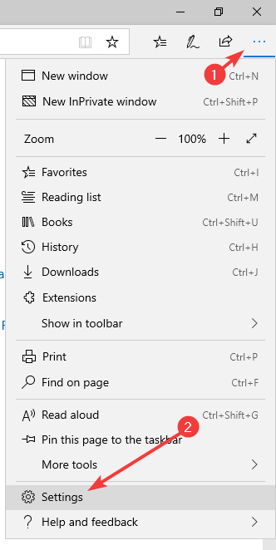
- נווט אל מִתקַדֵם ולבחור החלף ספק חיפוש.
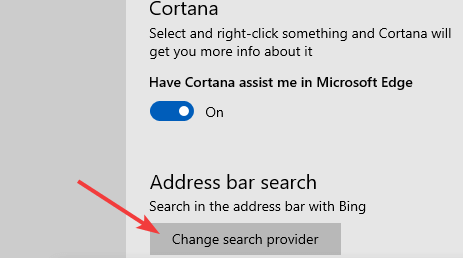
- עכשיו בחר יאהו כמנוע החיפוש החדש שלך.
בגרסת Chromium של Edge:
- לחץ על תַפרִיט ונווט אל הגדרות.
- לחץ על פְּרָטִיוּת בחלונית השמאלית.
- בחלונית הימנית, עבור אל שורת הכתובת.
- בתוך ה מנוע חיפוש המשמש בשורת הכתובת בחר שדה יאהו.
3. גוגל כרום
- פתח את Chrome ולחץ על ה- תַפרִיט סמל בפינה השמאלית העליונה.
- בחר הגדרות מהתפריט.
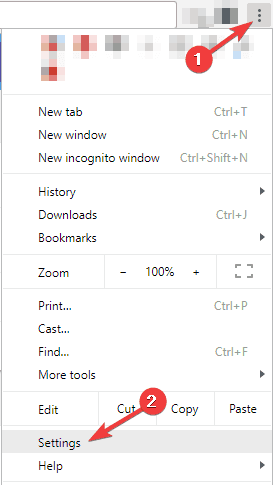
- אתר את מנוע חיפוש לחץ על החץ למטה לצד ה- מנוע חיפוש המשמש בשורת הכתובת.
- עכשיו בחר יאהו מהרשימה.
4. Mozilla Firefox
- להתקין תוסף חיפוש Yahoo.
- פתח את תפריט Firefox על ידי לחיצה על תַפרִיט סמל בפינה השמאלית העליונה.
- עכשיו בחר אפשרויות.
- בחלונית השמאלית בחר לחפש.
- עבור אל מנוע חיפוש ברירת מחדל בחלונית הימנית ובחר יאהו.
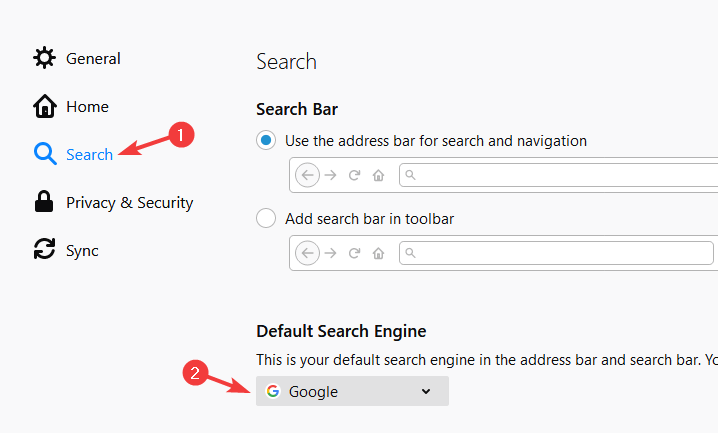
הנה לך, אלה השיטות בהן תוכל להשתמש כדי לעבור לחיפוש Yahoo בדפדפן המועדף עליך. האם אתה עדיין משתמש ב- Yahoo Search? ספר לנו בתגובות למטה.
 עדיין יש לך בעיות?תקן אותם בעזרת הכלי הזה:
עדיין יש לך בעיות?תקן אותם בעזרת הכלי הזה:
- הורד את כלי התיקון למחשב זה דורג נהדר ב- TrustPilot.com (ההורדה מתחילה בעמוד זה).
- נְקִישָׁה התחל סריקה כדי למצוא בעיות של Windows שעלולות לגרום לבעיות במחשב.
- נְקִישָׁה תיקון הכל כדי לפתור בעיות עם טכנולוגיות פטנט (הנחה בלעדית לקוראים שלנו).
Restoro הורדה על ידי 0 קוראים החודש.
שאלות נפוצות
לא, יאהו אינה דפדפן אינטרנט. Yahoo הוא מנוע חיפוש שבו אתה משתמש בדפדפן אינטרנט כגון Opera למשל.
Yahoo Mail פועל בכל הדפדפנים העיקריים, אך על פי הבדיקות שלנו, זה עובד בצורה הטובה ביותר באופרה בגלל המהירות של אופרה והשימוש הנמוך במשאבים.
אם יאהו מופיע בסרגל החיפוש שלך, זה כנראה בגלל ששינית את הגדרות החיפוש שלך והגדרת את יאהו כמנוע החיפוש המוגדר כברירת מחדל בדפדפן שלך.
בדיוק כמו מתחרותיה, מנוע החיפוש יאהו בטוח לחלוטין לשימוש. למנוע החיפוש יש גם אפשרות חיפוש בטוח שתסיר תוצאות חיפוש זדוניות.
![5+ הדפדפנים הטובים ביותר לשימוש במחשבים ישנים ואיטיים [מדריך 2021]](/f/816862481b6fb2c71d5c27d62fca407d.jpg?width=300&height=460)

